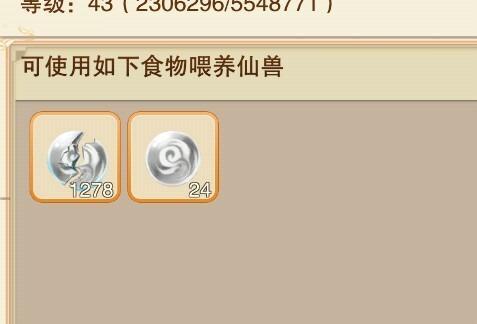动漫怎么做出来的(动漫制作原来这么简单)
日期:2024-08-11 09:30:18 浏览: 100
02.起草一个想法
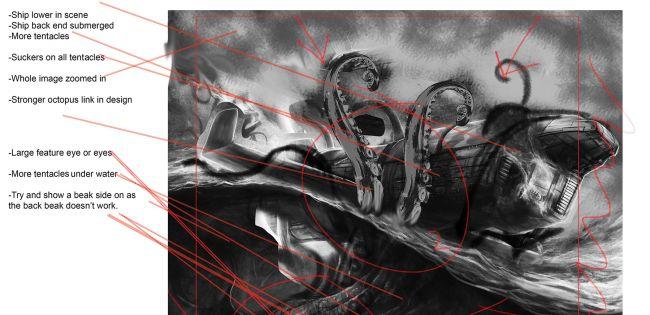
有时,首先勾勒出设计是有帮助的
有时候我会直接进入概念建模来获取我的想法,但我常常会使用Photoshop和我的Wacom,iPad和Procreate进行素描,或者通常不仅仅是在笔记本中。对于这个小组的想法,我希望前景由一个大型的鱿鱼般的外星人占据,当它掠过海面时抓住一艘宇宙飞船。我将特征区域放在左下角和右上角,这是鱿鱼的眼睛和船的前部所在的位置。
03.使用VR绘制计划草图

尝试使用Oculus Medium设计场景
现在我越来越多地在设计工作流程中使用VR。如果您想跟随并且有Oculus Rift,请下载Oculus Medium,这是一个基于Voxel的雕刻程序。在我们到达ZBrush之前,使用基本工具来设计整个场景。这是我知道在很短的时间内创建整个场景并回答大量布局和缩放问题的更快方法之一。
04.进入ZBrush
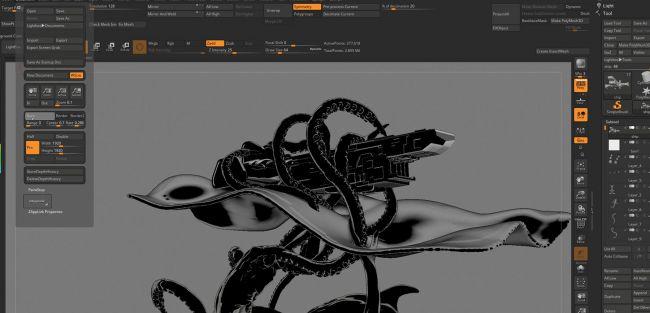
将VR设计导入ZBrush很简单
Oculus Medium的一大优点是它可以将您的模型和您已完成的任何油漆工作导出为多种可用格式。由于我们希望在ZBrush中使用模型作为参考,我们可以使用FBX或OBJ格式。
使用“媒体”中的“文件”>“导出”功能按照说明发送模型。在ZBrush中,OBJ导入位于“工具”面板中,可以在ZPlugin面板中找到FBX导入。这些模型作为单独的SubTools出现,因为它们在Medium中布局。
05.分段布置场景
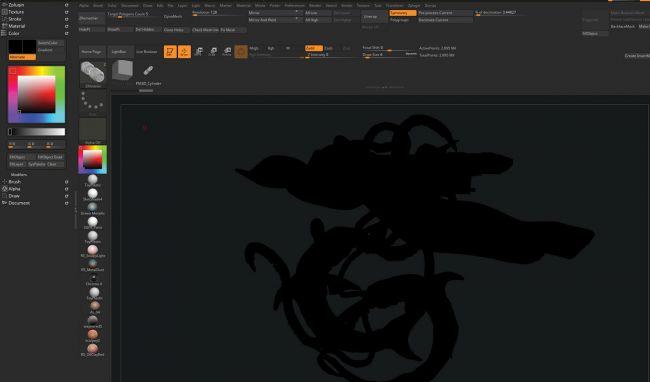
船,身体,触手和波浪都可以单独创建
将场景分解为几个部分。从船开始,然后是身体,然后是触手,最后是波浪。由于我们有一个粗略的模型可以使用它很容易重新编辑或编辑单个部分,然后用新的部分替换该子工具(如果你没有做VR部分,只需使用2D参考作为指导)。在ZBrush中切换到黑色,看看平面材料的布局是什么样的。接下来,从头开始构建船。
06.从船上开始

ZModeler画笔可以轻松创建硬边模型
该船最好使用ZModeler刷子(键盘上的BZM)构建。这是一个很棒的低多边形建模工具,它可以轻松地创建具有一定速度的硬边模型。您可以从任何形状开始,并在“工具”面板中使用MakePolymesh3D。然后查找Initialize并点击QCube。点击X使用对称性。使用B,Z,M键击您正在使用ZModeler画笔。
我们将使用的核心工具是QMesh功能,用于通过多边形拉出新的多边形形状。您可以使用Alt键进行临时选择。
07.使用ZModeler创建核心模型

使用不同的ZModeler工具来构建您的设计
值得花时间学习所有ZModeler工具。根据按空格键时悬停的内容,使用三种模式(面,边和点)添加细节。您将使用的主要操作是QMesh,插入线(边)和分割(点)。这三个操作将为您提供模型核心所需的大部分细节。继续为身体添加细节。
08.设计身体

专注于创造一个有趣的形状而不是一个完美的模型
这种建模的想法是增加视觉兴趣并形成一个有趣的形状,而不是创建一个完美的模型。对于我们将要使用的渲染类型,我们需要添加大量表面细节(也称为绿色)。在镶板,窗户,通风口,鳍片,塔楼等工作,任何在我们渲染时都能提供一些细节而不会变得太复杂的东西。
使用QMesh,您可以逐步拉出倾斜的表面。如果您想花时间在这种细节上,可以在ZModeler中使用许多不同的设置。
09.设计翅膀

保持低聚,以提供清晰,漫画风格的形状
在“工具”面板中将另一个QCube作为新模型启动:工具>初始化> QCube。将其作为新的SubTool附加到Ship ZTool中。使用相同的ZModeler工具,根据参考或VR布局模型对机翼进行整形。从各个角度看模型,得到一个非常强大的轮廓。
使用QMesh动作放置一些垂直鳍,然后向这些立柱添加细节。你可以拥有任意数量的额外SubTools来制作这艘船; 我们将保持它非常低的多边形,以给我们漂亮,清脆,漫画风格的形状。
10.创建引擎和喷气机
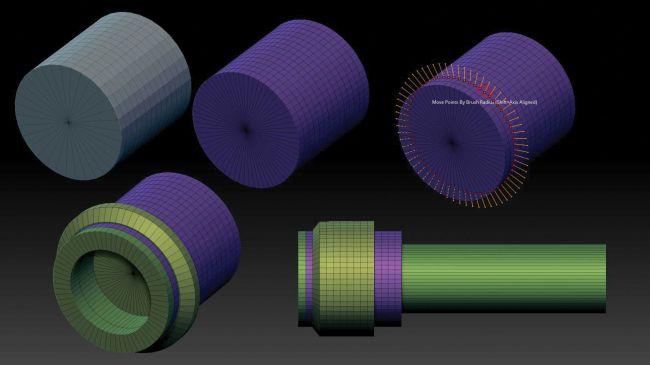
Cylinder3D是喷气机的理想选择
要使喷嘴和更多圆柱形零件使用工具面板中的Cylinder3D。在Initialize面板中,将HDivide设置为64,这将为您提供详细的柱面。使用MakePolymesh3D使其可编辑。在Y上使用径向(小R),64的设置打开对称性。现在您可以转到ZModeler(B,Z,M)并使用与以前相同的工具编辑车床。无论何时我们需要管道,喷嘴,管道等,都会使用此方法。制作一些引擎并将它们附加到主ZTool中。
11.增加视觉兴趣

我们希望避免大面积的纯色
请记住,我们想要制作令人愉悦的图像而不是准确的模型。很多模特都会在黑暗中,因为它就像一部纯色的漫画。用视觉上引人注目的东西打破这些区域。当您认为它们会吸引观众的眼球或使轮廓更具吸引力时,添加喷气机和武器。尝试添加不同大小的引擎并将它们相互叠加。请记住从各个角度看,特别是从我们想要渲染的角度。
12. Greeble使用Insert网刷

根据需要将Greeble项添加到模型中
您制作的任何小ZTool都可以添加到Insert Mesh画笔中,用于添加更多细节。例如,制作另一个圆柱项。转到Brush> Create> CreateInsertMesh。再用另一个做,但使用Append而不是New。
如果你现在打M,你会发现你已经制作了一些非常棒的物品。您现在可以根据需要将这些添加到模型中。转到“材质”并选择“轮廓”材质,以查看船舶在基本漫画风格中的外观。
13.打造外星人的主体

创建要雕刻的几何版本
如果你有VR的基础模型,只需在工具面板中使用ZRemesher为squid外星体创建一个新的基础。如果您想从头开始创建基础,那么使用ZSphere方法。绘制一个开启了对称性的ZSphere并逐个添加以制作弯曲的主体。添加鳍和侥幸尾巴。您可以缩放,旋转和移动每个球体。
一旦您有正确的音量,请转到“工具”面板中的“自适应外观”并创建几何版本。您现在可以在此版本上进行雕刻并开始详细说明。
14.详述身体

首先塑造整体,然后继续细节
在“工具”面板中使用ZRemesher将多边形数量降低到较低的水平,并为模型提供均匀的多边形覆盖。细分模型(Ctrl + D)并使用Clay Buildup工具和Move工具开始雕刻。通过在这两者之间切换,您可以获得大部分形状的详细信息。使用Shift可以随时使用“平滑”笔刷。首先塑造整个身体,并使鳍平整。在胸部和胸腔周围添加一些细节(这是一种外星鱿鱼,所以在这里采取一些自由)。
15.创造鱿鱼眼睛
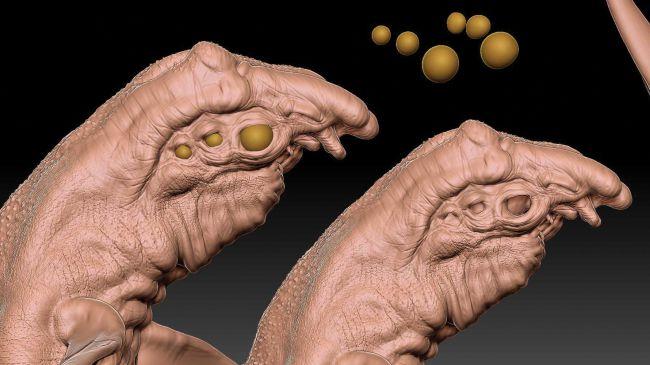
将眼睛添加为单独的SubTools
将眼睛添加为单独的SubTools。创建一个球体,并使用MakePolymesh3D。将其附加到Squid SubTool中。在对称性上复制两次,这样你就拥有了所有六只眼睛。将它们放入头部并重新塑造身体的头部区域,以根据需要添加皱纹和眼睑。眼睛所在区域的形状与眼睛本身一样重要。确保它适合该生物的外观。使用身体和眼睛上的移动工具确保它们看起来正确。
16.添加触手

您可以使用Clay Buildup工具雕刻吸盘
与身体一样,如果你在VR中使用一些触手,请使用DynaMesh或ZRemesher。如果你是从头开始制作它们再使用球体。设计触手的长度,最后变小。再次使用自适应皮肤,然后在新的ZTool上雕刻。花点时间,使用Clay Buildup工具在触手底部雕刻吸盘。
如果该方法更适合您,您可以使用Torus形状并将其制作为Insert画笔。你必须把DynaMesh完成的触手放在一起。
17.详细说明吸盘
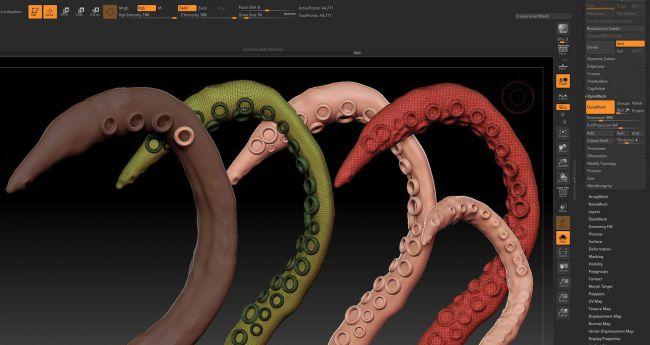
复制你的触手并改变形状
要制作吸盘插入画笔,请从“工具”面板中选择“Ring3D”。选择Make PolyMesh3D以使其可编辑。使用“移动”工具,沿一个轴缩放环,使其更高。转到画笔并创建一个插入画笔,就像我们为宇宙飞船所做的那样。现在回到触手,逐一吸取新的吸盘。一旦你把它们全部放好,DynaMesh就是最后的触手。你可以复制这个触手几次,但形状变化适合组成。
18.制造波浪

使用简单,原始的形状为海
海可以由简单的原始形状制成。我们不希望它完全是晶圆薄,所以使用Cube3D和Make PolyMesh3D使其可编辑。使用“移动”工具,将其展平至非常薄的轮廓。将它划分几次,为您提供大量的多边形。如果你愿意,你可以改为DynaMesh。使用“移动”工具和较大的画笔大小可以使主波形更正确。将其附加到主场景中并将其复制几次以用于背景波。
19.专注于场景构成

启用“透视”后,对齐ZTool以匹配初始草图
确保您现在拥有我们在同一个ZTool中创建的所有模型作为单独的SubTools。如果您遗漏了任何内容或没有重复某些内容,请在我们制定主要内容时立即执行此操作。
启用“透视”后,对齐ZTool以匹配初始草图。使用每层上的移动工具,将触手推入或拉动到最佳位置。确保触手抓住船的支撑物。除了旋转之外,此时不要弄乱太空飞船。
20.呈现平面漫画风格
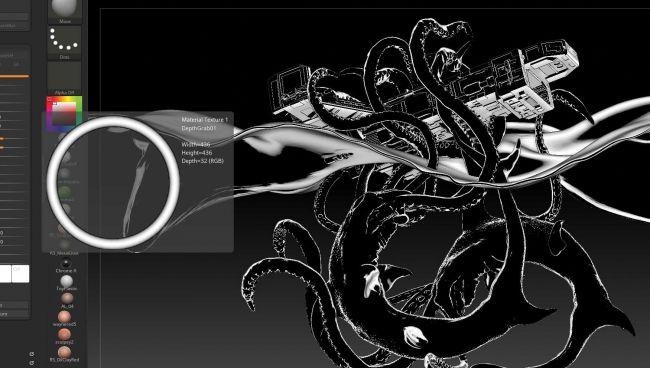
我们想制作适合这个项目的材料
当我们继续这个项目时,我们使用了一个名为Outline的材料。这是ZBrush中的默认设置,它让我们了解基本漫画渲染的外观。现在是时候制作适合该项目的材料了。看一下“轮廓”材质中的“修改器”,在底部,您将看到材质使用的纹理基本上是一个带有白色轮廓的黑色圆圈。这被称为MatCap,它是我们如何制作自己的材料。
21.更改Matcap图像
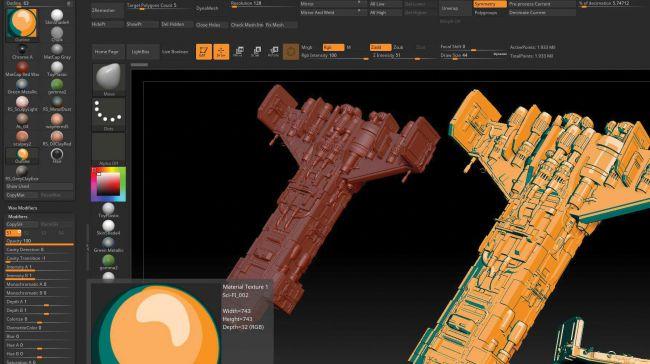
当我们采用漫画风格时,我们会将颜色保持在最低限度
渲染样式由加载到“修改器”面板底部的纹理框中的图像定义。例如,加载任何图像并查看它对船模的影响。图像表示环境范围,因此如果您使用带有红色中心的图像,该图像将显示模型的正面和中心。由于它是一种漫画风格,我们需要将颜色数量保持在最低限度。基本的Outline材质只有黑色和白色。
22.在Photoshop中制作自己的图像

这个阶段可能需要一些试验和错误
这需要一些试验和错误,因此准备好制作大量的Photoshop图像并在模型上进行实验。制作一个方形的Photoshop文档。在中心画一个圆圈。用深色圆圈勾勒出轮廓。对于这个项目,我在模型的下面使用了深蓝绿色,在上部使用了各种橙子。使用新月形状和较亮的高亮圆圈在Photoshop文档中复制该文档。保存该图像并通过导入将其加载到材质中。
23.呈现不同的风格
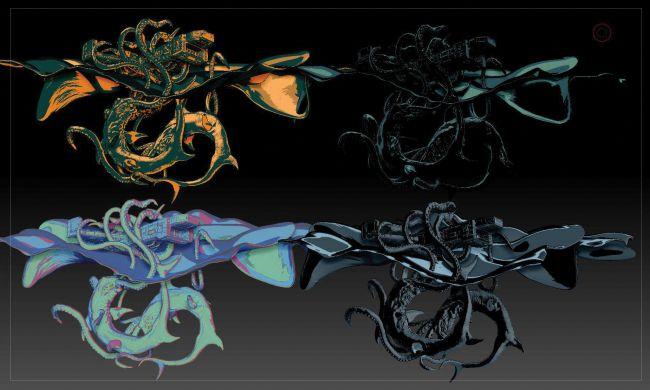
最终的设计将包括一些不同的漫画风格
为了获得这个场景的整体外观,我们需要渲染出几种不同的漫画风格。鱿鱼主要是深绿色 - 蓝色,而船的天空和顶部需要是浅橙色。这里有大量的资源,您可以在这些资源中获取物质图像和集合。我从Pablo Munoz买了一些,它有一些令人惊叹的纹理,材料甚至模板。
24.渲染过程
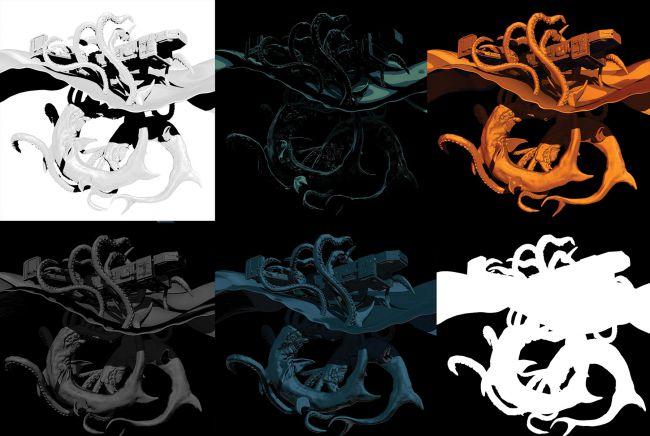
保存每个版本的图像,因为我们需要在Photoshop中合成它们
一旦您有了几个材料选项,就可以渲染最终场景了。将文档大小更改为5,000 x 500(或任何适合)。排列模型并点击BPR渲染(微小的BPR按钮)。计算后,查看Render> BPR Render Pass下的Render面板。
在那里,您将看到许多渲染图像,包括阴影,深度,阴影,蒙版和其他可以根据需要激活的图像。单击每个并保存它们,因为我们需要在Photoshop中合成它们。
25.渲染背景元素

您需要单独渲染某些其他元素
您将需要场景中的某些其他元素,并且能够单独放置它们。您可以单独渲染每个。为船只关闭ZBrush中的所有SubTools。将其渲染到您喜欢的位置。保存渲染和掩码,以便快速删除它们。为触手和身体做这件事。
26.把它们放在一起
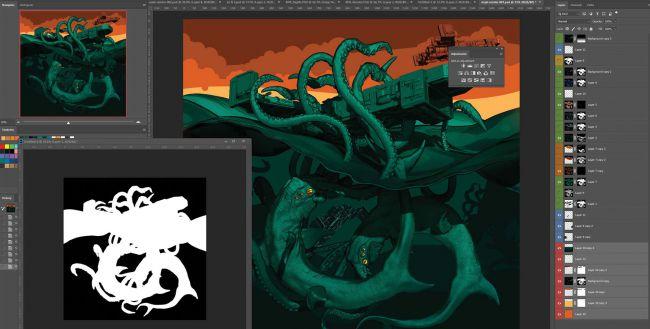
大多数图层都需要屏蔽掉
下一步是在Photoshop中打开所有版本。大多数图层都需要屏蔽掉。选择并将蒙版图像复制到剪贴板。在每个图像上添加一个图层蒙版并在蒙版中粘贴为alpha(在图层蒙版上按住Alt键进行编辑)。
现在从最接近所需外观的渲染开始。将其用作图像海底部分的基础图层。颜色调整为深蓝绿色。确保您选择的那个从顶部有良好的照明。使用叠加和叠加等混合模式,并尝试找到适合您图像的最佳外观。
27.调整最后的补偿